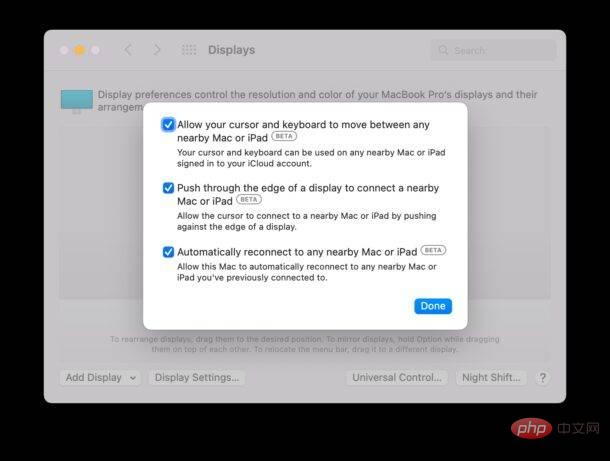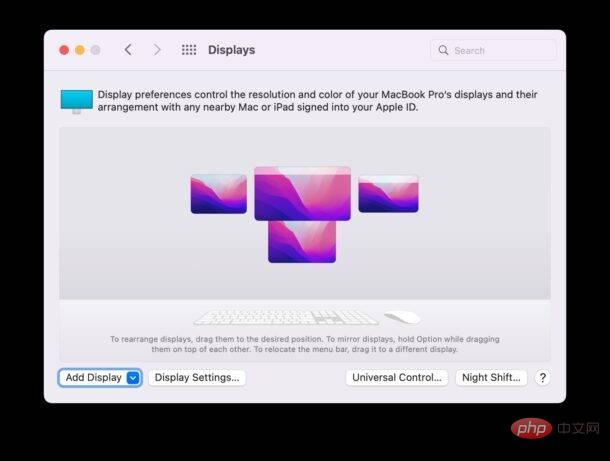通用控制系統需求
您需要確保所有 Mac 都運行macOS Monterey 12.3或更高版本,並且 iPad 必須運行iPadOS 15.4或更高版本。
此外,所有相關裝置都必須登入同一個 Apple ID,並啟用藍牙和 Wi-Fi。這些設備也必須彼此靠近。
支援Universal Control 的個別Mac 和iPad 如下:
通用控制支援的Mac:
- MacBook Pro(2016 年及更新機型)
- MacBook(2016 年及更新機型)
- MacBook Air(2018 年及更新機型)
- iMac(2017 年及更高版本)
- iMac (5K Retina 27 英寸,2015 年末或更新機型)
- iMac Pro(任何型號)
- Mac Mini(2018 及更高版本)
- Mac Pro(2019年及更新機型)
通用控制支援的iPad:
- iPad Pro(任何型號)
- iPad Air(第3 代及更新機型)
- iPad(第6 代及更高版本)
- iPad mini(第5 代及更新機型)
如何在Mac 和iPad上啟用和使用通用控制
在MacOS 和iPadOS 上啟用Universal Control 很容易。但是,您需要在想要存取 Universal Control 的每台 Mac 或 iPad 上重複這些步驟。
- 在iPad 上,透過前往「設定」>「一般」>「遊標」來確認啟用了Universal Control,並且開啟了鍵盤
- 在Mac 上,前往 Apple 選單> 系統偏好設定> 顯示器> 通用控制> 並選取所有複選框以啟用該功能
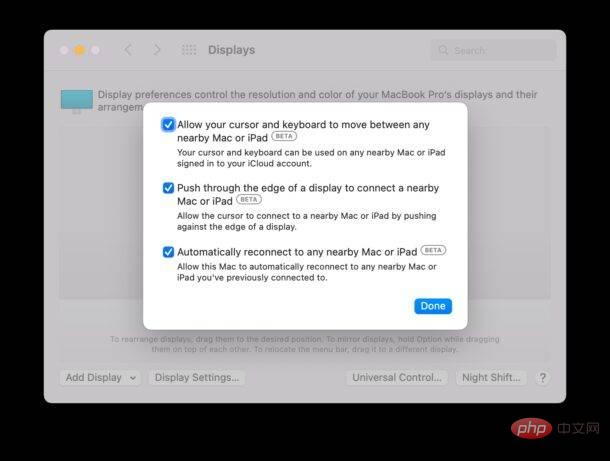
- 在Mac 上,仍然在「顯示器」首選項面板中,安排Mac 和iPad 顯示器您希望它們的顯示方式和供Universal Control 使用的方式——一般來說,建議讓它們模仿工作站上的實體設定
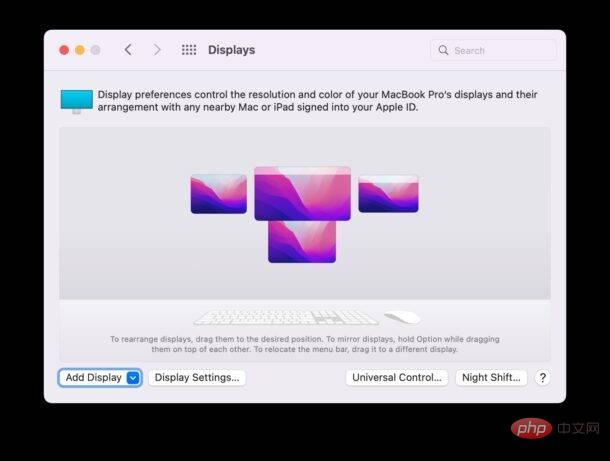
- #要將其他裝置新增至Universal Control,請從Mac 顯示系統首選項面板中,前往左下角下拉選單並選擇“新增顯示器”,在“連結鍵盤和滑鼠”下選擇要新增的其他Mac 或iPad – 注意每個裝置還必須啟用通用控制並與該功能相容
- 通用控制現已啟用,透過將遊標從Mac 拖曳到其他裝置來嘗試,方法是將遊標延伸到螢幕邊緣並繼續推動遊標,直到它出現在其他Mac 或iPad 顯示器上
以上是如何在 Mac 和 iPad 上使用通用控制的詳細內容。更多資訊請關注PHP中文網其他相關文章!